3D 모델 리깅 방법: 초보자와 전문가를 위한 완벽 가이드
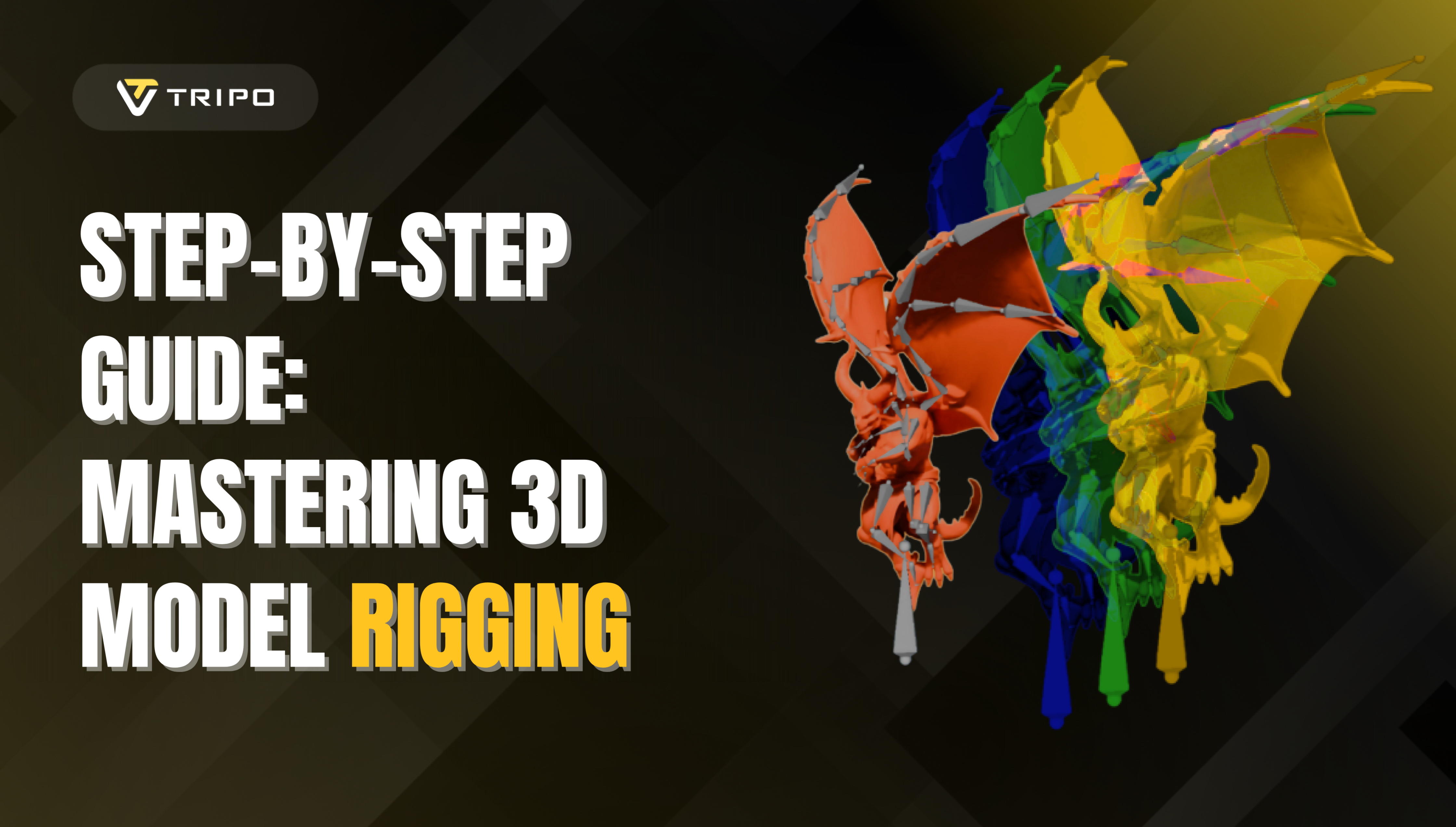
리깅된 3D 모델을 만드는 것은 정적인 디지털 조형물에 생명을 불어넣는 혁신적인 과정입니다. 아티스트, 게임 개발자, 애니메이터에게 리깅은 모델링과 애니메이션을 연결하는 중요한 다리입니다. 이 포괄적인 가이드에서는 Blender에서 리깅하는 전체 과정을 기초 개념부터 3D 창작물을 향상시킬 고급 기술까지 안내합니다.
Tripo Studio로 모델링 및 리깅 번거로움 건너뛰기
수동 리깅 기술에 뛰어들기 전에, 혁신적인 대안을 소개합니다. Tripo AI를 사용하면 모델링과 리깅 단계를 모두 건너뛸 수 있습니다.
업계 최고의 AI 3D 모델 생성기인 Tripo AI는 완벽한 엔드투엔드 솔루션을 제공합니다.
- 텍스트 설명이나 이미지로부터 완전하고 상세한 커스텀 3D 모델 생성
- 강력한 이미지-3D 기술을 활용하여 컨셉 아트를 3D 모델로 직접 변환
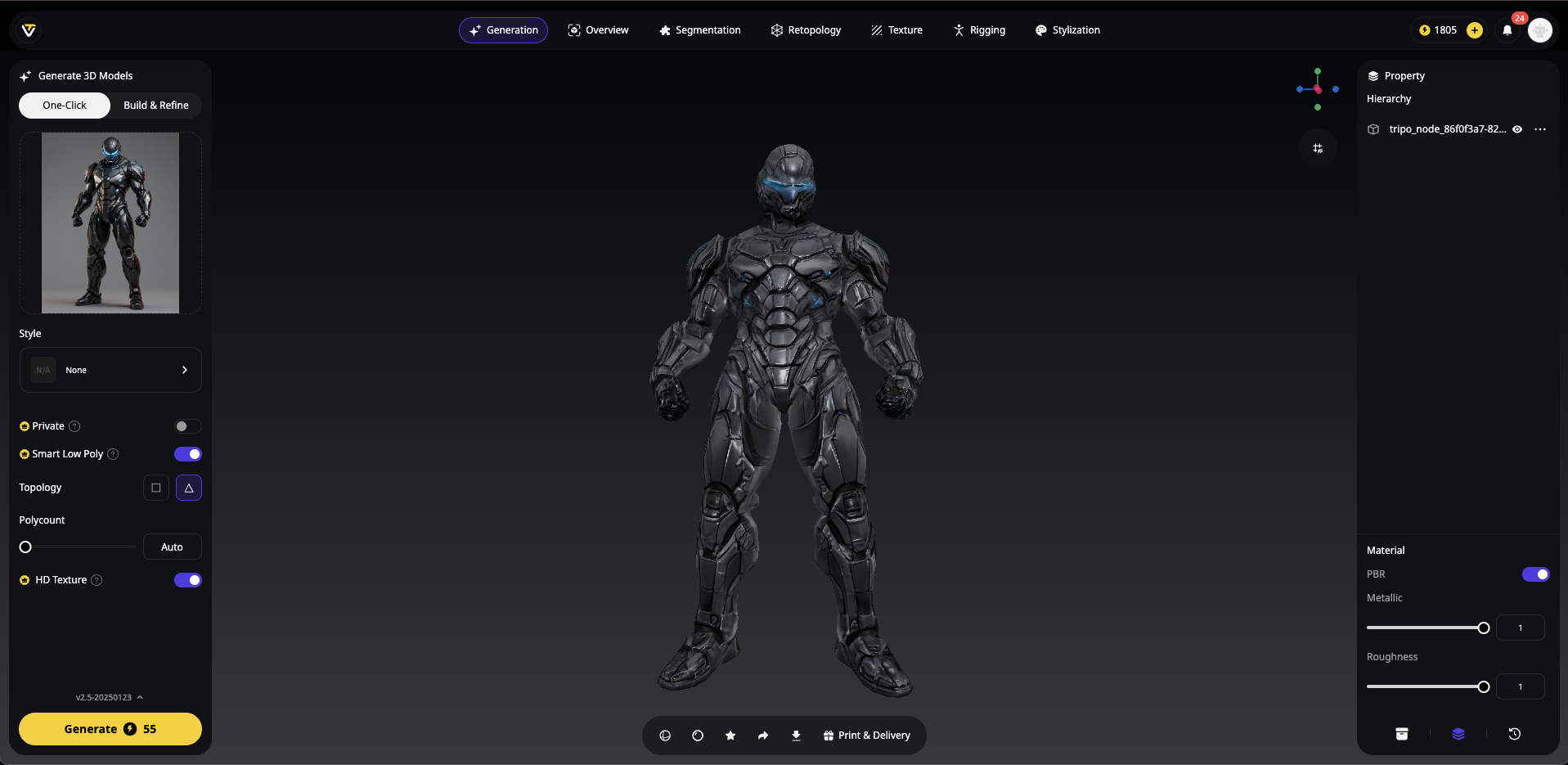
- 기능적인 스켈레톤을 자동으로 생성하는 자동 리깅 기능 활용
- 리깅이 이미 완료되어 애니메이션 준비가 된 캐릭터 확보
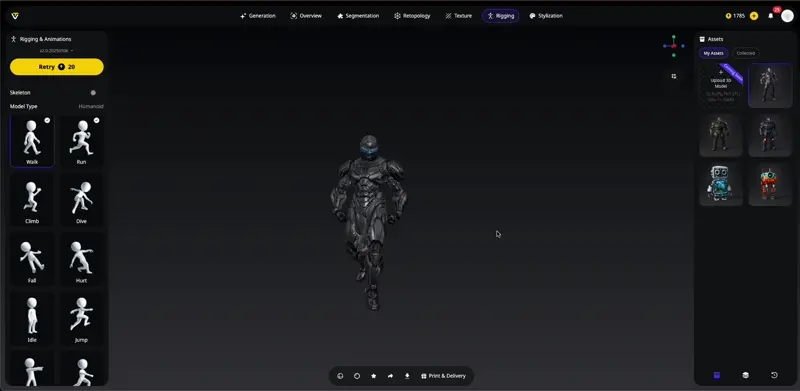
- 모델에 적용할 다양한 애니메이션 액션 선택
Tripo AI가 모델링과 리깅을 모두 처리할 수 있는데 왜 며칠을 소비해야 할까요? 단순히 Tripo Studio에 방문하여 필요한 것을 설명하거나 이미지를 업로드하면 몇 초 안에 애니메이션 준비가 완료된 완벽하게 리깅된 3D 모델을 얻을 수 있습니다. 원하는 소프트웨어로 가져와 즉시 애니메이션을 시작하세요!
이 올인원 솔루션은 다음 사용자들에게 혁신적입니다.
- 빠르게 프로덕션 준비가 된 캐릭터가 필요한 게임 개발자
- 오직 캐릭터 연기에만 집중하고 싶은 애니메이터
- 촉박한 마감 기한으로 작업하는 콘텐츠 크리에이터
- 전담 모델링 및 리깅 전문가가 없는 소규모 스튜디오
- 기술적인 리깅이 어렵다고 느끼는 초보자
여전히 리깅 과정을 이해하거나 커스텀 리그를 생성해야 하는 분들을 위해 이 가이드의 나머지 부분에서는 Blender에서 수동 리깅하는 방법을 안내합니다. 하지만 속도와 효율성이 중요할 때는 Tripo AI가 컨셉부터 애니메이션 캐릭터까지 모든 것을 제공한다는 것을 기억하세요!
Blender에서 3D 모델 리깅하기 단계별 가이드
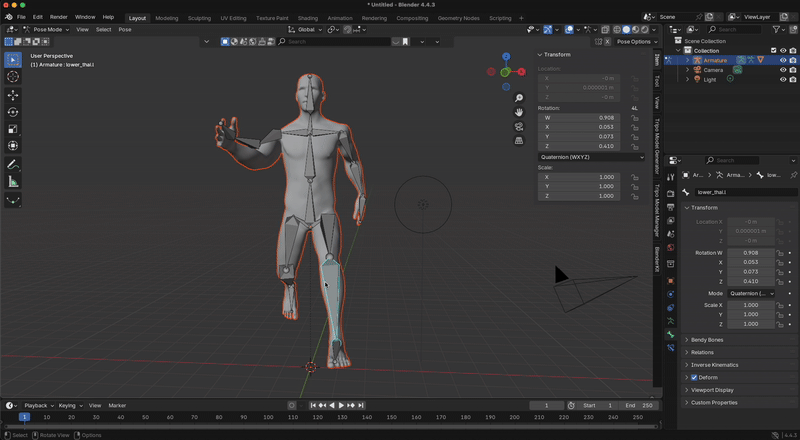
Tripo AI의 이미지-3D 기술로 모델을 만들었든 수동으로 모델링했든, 다음 리깅 단계는 모델을 완전히 애니메이션 가능한 캐릭터로 바꾸는 데 도움이 될 것입니다. 이 초보자 친화적인 접근 방식은 캐릭터를 빠르게 움직이게 하는 데 중점을 둡니다.
1단계: 모델 준비
뼈대를 추가하기 전에 모델이 올바르게 준비되었는지 확인하세요.
- 모델의 스케일 확인: 캐릭터는 사실적인 키(인간의 경우 약 1.8-2미터 높이)여야 합니다.
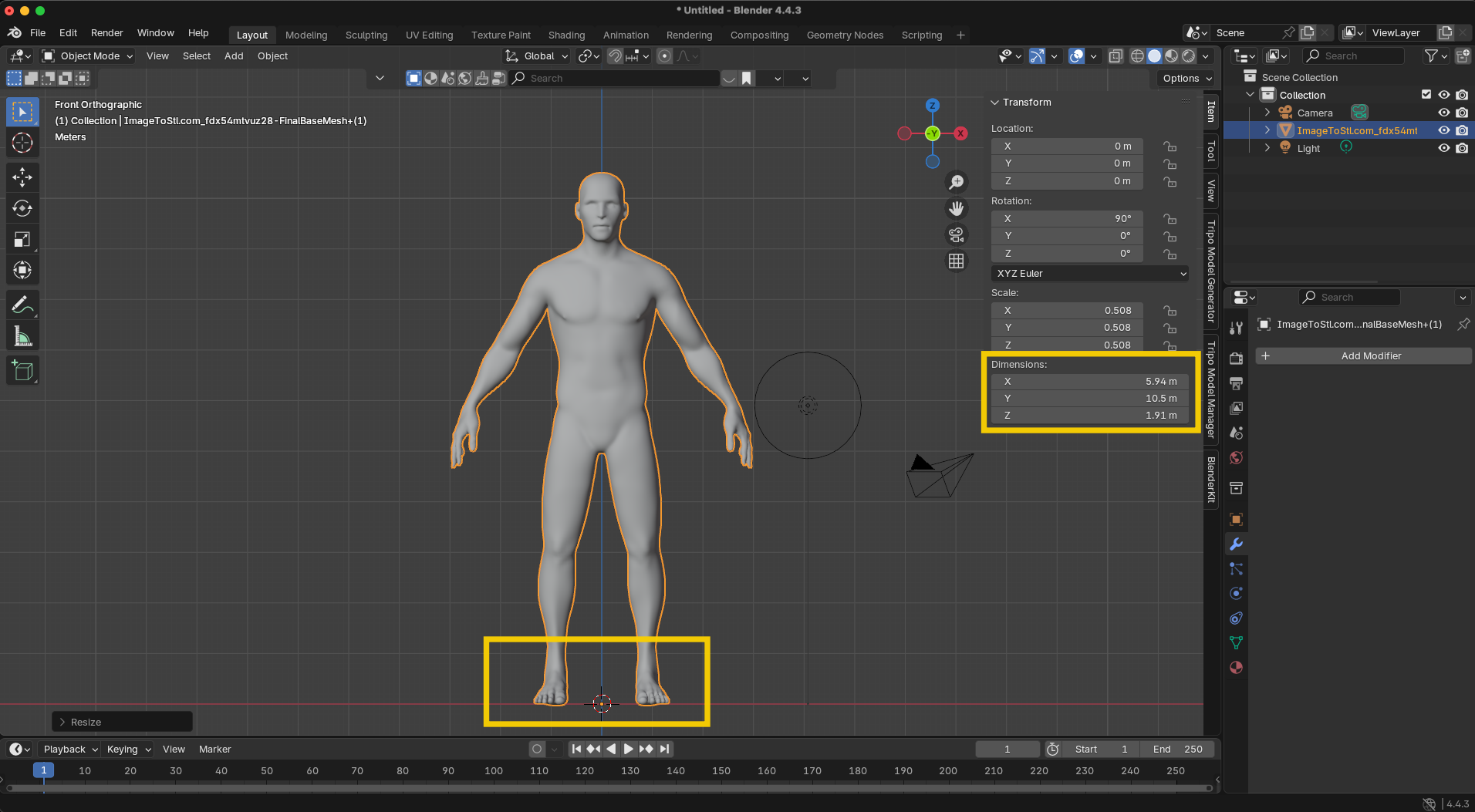
- 오브젝트 원점 확인: 캐릭터의 바닥 중앙에 위치하는 것이 이상적입니다.
- 모디파이어 적용: Subdivision Surface 및 Mirror 모디파이어는 리깅 중에도 활성 상태로 유지될 수 있지만, 필요한 경우 다른 모디파이어는 적용되었는지 확인하세요.
전문가 팁: 모델의 높이를 확인하려면 N 키를 눌러 사이드바를 열고 "Item" 탭을 선택한 다음 크기를 검토하세요.
2단계: Armature 추가
- 3D 커서 중앙 정렬: Shift+S를 누르고 "Cursor to World Origin"을 선택합니다.
- 첫 번째 뼈대 추가: Shift+A > Armature를 누릅니다.
- 뼈대 가시화: Armature를 선택한 상태에서 Object Data Properties(뼈대 아이콘) > Viewport Display > "In Front"를 체크합니다.
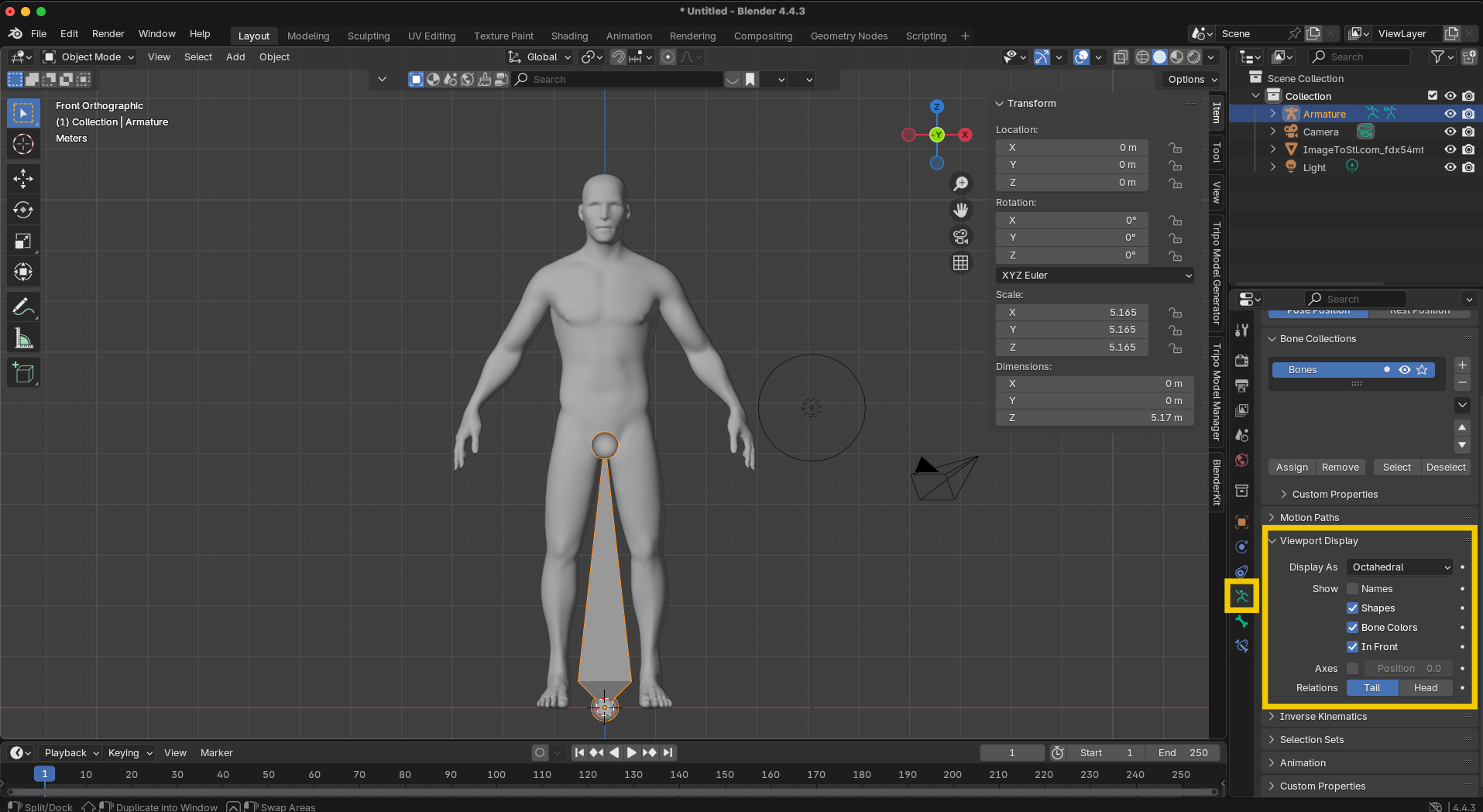
3단계: 척추와 머리 생성
-
Edit Mode 진입: Tab 키를 누르거나 드롭다운 메뉴에서 Edit Mode를 선택합니다.
-
루트 뼈대 위치 지정: Edit Mode에서 전체 뼈대를 선택하고:
- 크기를 적절하게 조정합니다(S 키).
- 캐릭터 척추의 바닥으로 이동합니다(G 키).
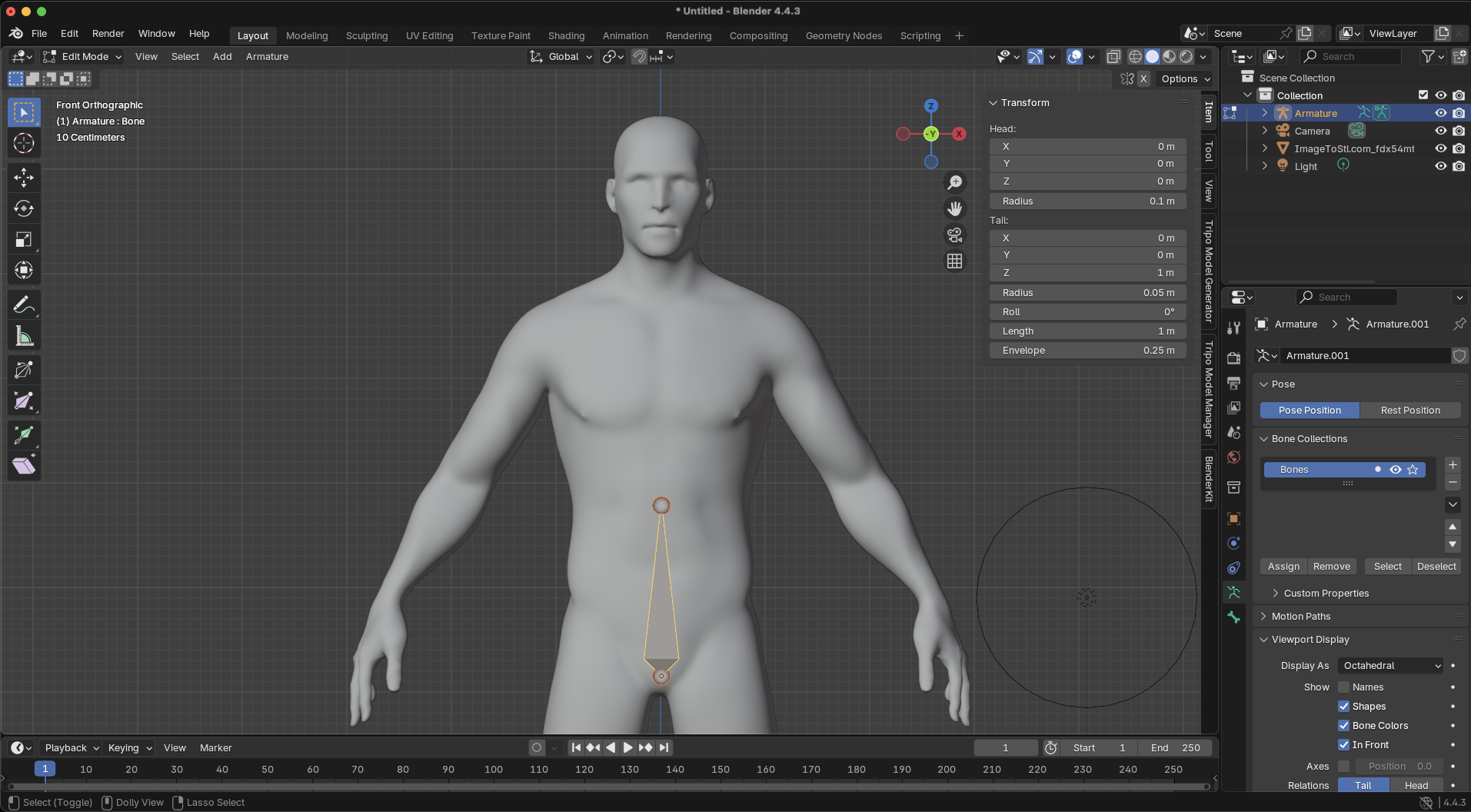
- 척추 생성:
- 루트 뼈대의 꼬리(윗점)를 선택합니다.
- E 키를 눌러 돌출시키고 Z 키를 눌러 수직 이동을 제한합니다.
- 몸통 중앙에 위치시킵니다.
- E 키를 다시 눌러 다른 척추 뼈대를 가슴 위쪽으로 돌출시킵니다.
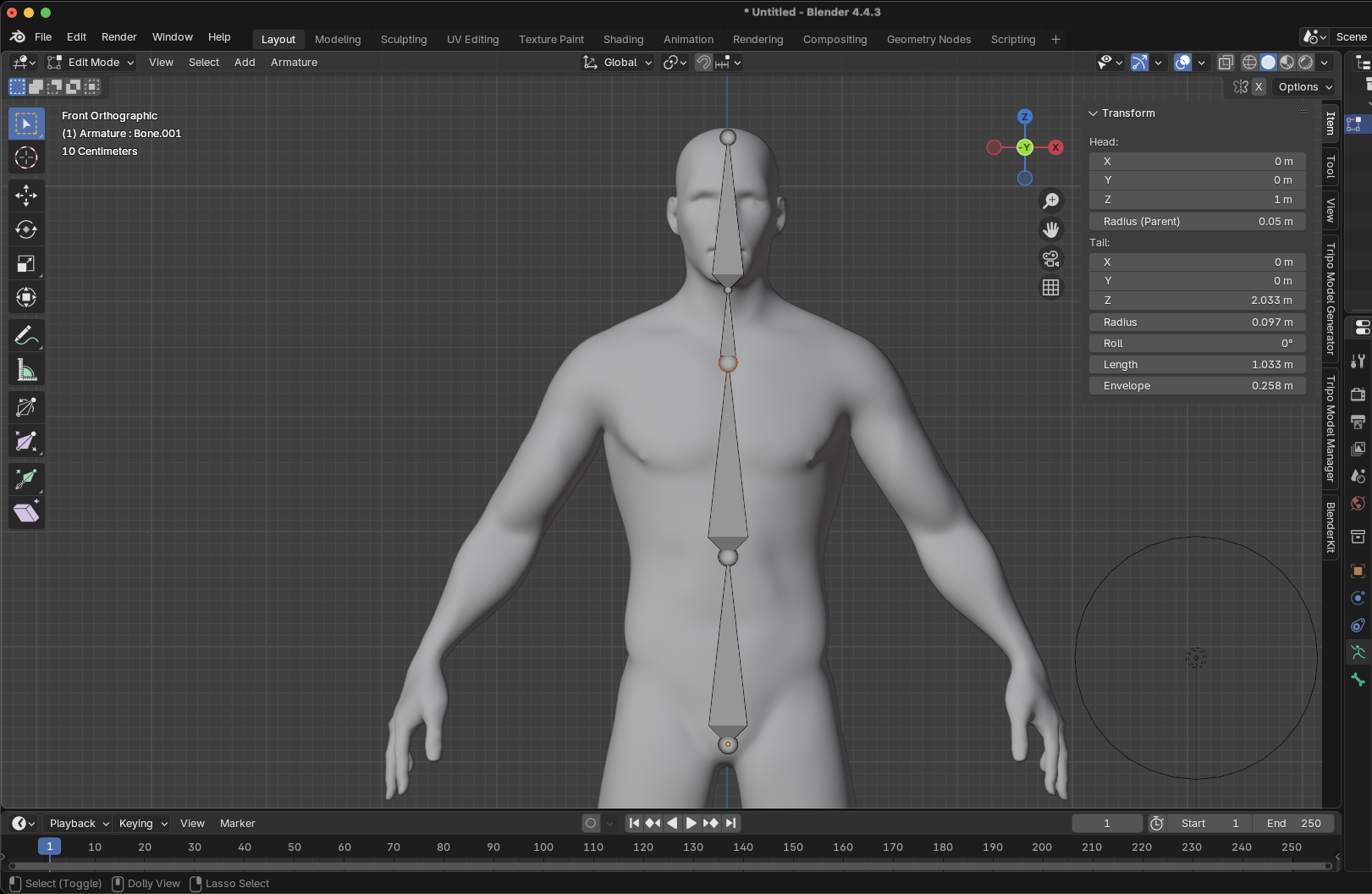
-
목과 머리 추가:
- 윗가슴 뼈대의 꼬리에서 E 키를 눌러 목 뼈대를 돌출시킵니다.
- E 키를 다시 눌러 머리 뼈대를 캐릭터 머리 꼭대기까지 돌출시킵니다.
4단계: 팔 생성
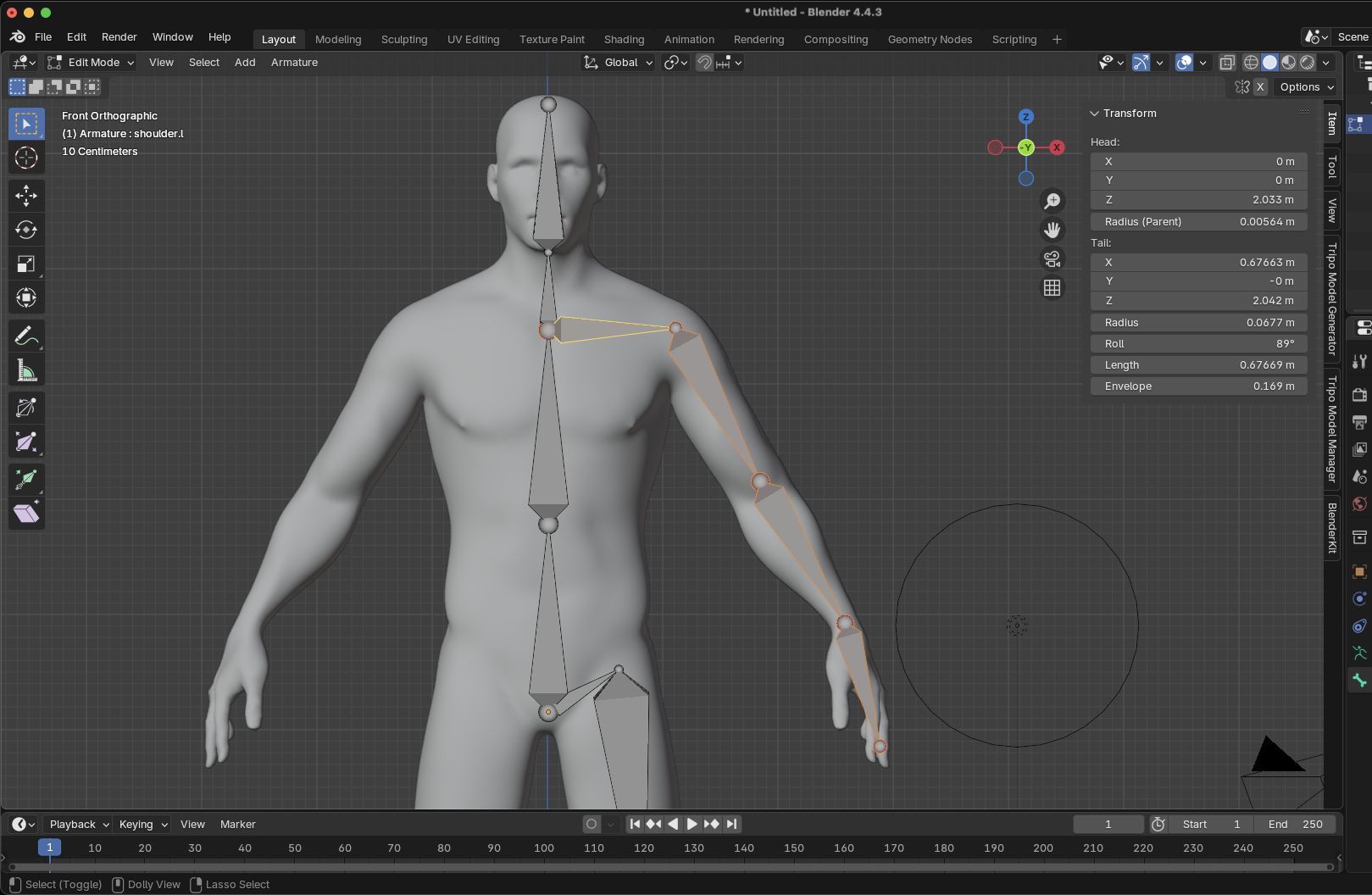
-
쇄골/어깨 뼈대 추가:
- 윗가슴 뼈대의 꼬리를 선택합니다.
- E 키를 눌러 수평으로 바깥쪽으로 돌출시킵니다.
- 어깨 관절에 위치시킵니다.
-
상완 생성:
- 어깨 꼬리가 선택된 상태에서 E 키를 눌러 돌출시킵니다.
- 팔꿈치 관절에 위치시킵니다.
-
전완과 손 추가:
- E 키를 눌러 팔꿈치에서 손목까지 돌출시킵니다.
- E 키를 다시 눌러 손 뼈대를 돌출시킵니다.
-
뼈대 이름을 올바르게 지정:
- 각 팔 뼈대를 선택합니다.
- F2 키를 누르거나 Bone Properties에서 이름 필드를 찾습니다.
- 명명 규칙 사용: "shoulder.L", "upper_arm.L", "forearm.L", "hand.L"
- ".L" 접미사는 대칭 도구가 작동하는 데 중요합니다.
5단계: 다리 생성
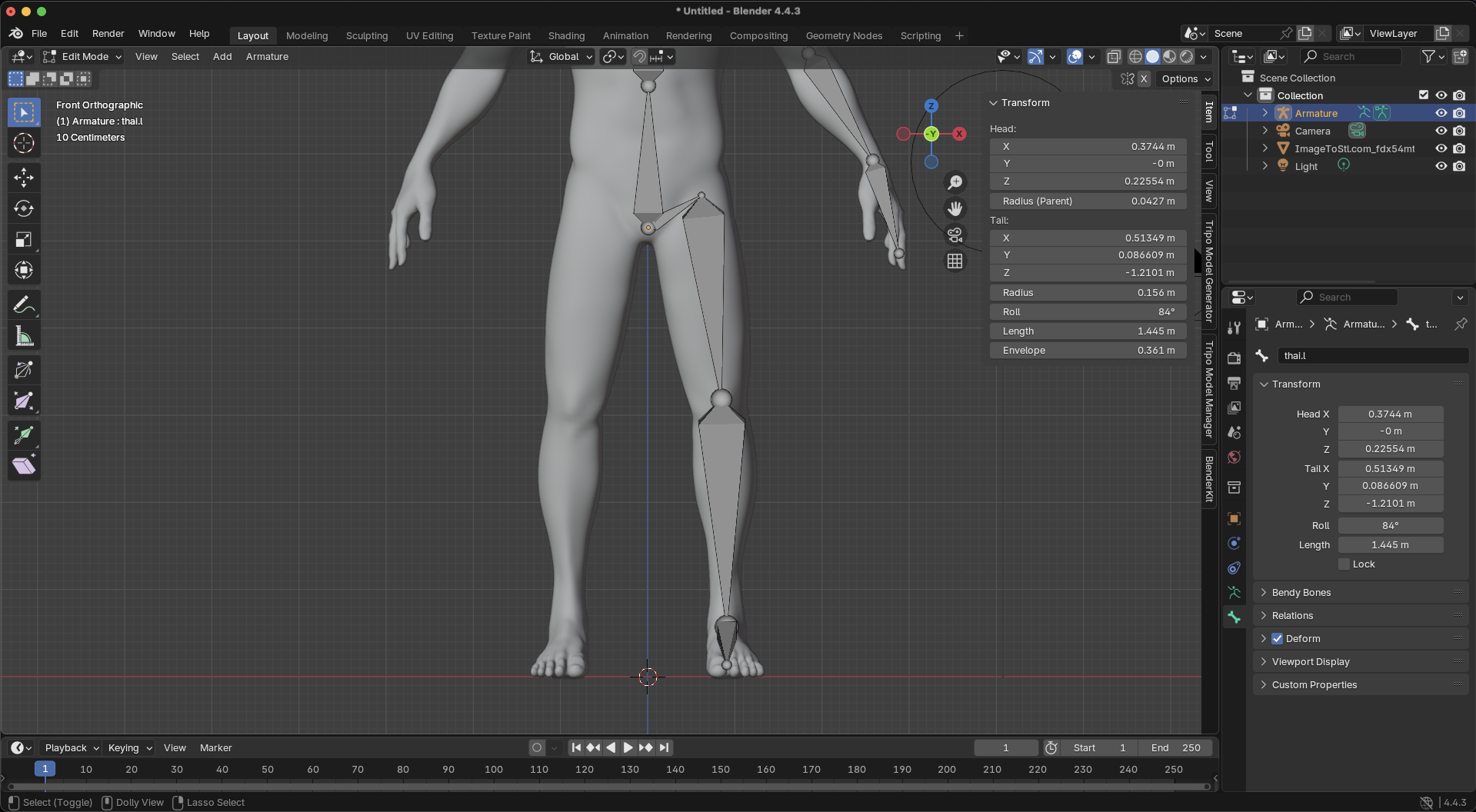
-
엉덩이 뼈대 추가:
- 루트 뼈대의 꼬리를 선택합니다.
- E 키를 눌러 엉덩이 부분을 바깥쪽으로 돌출시킵니다.
- 이름을 "hip.L"로 지정합니다.
-
허벅지, 정강이, 발 생성:
- 엉덩이에서 무릎까지 돌출(허벅지)
- 무릎에서 발목까지 돌출(정강이)
- 발목에서 발까지 돌출
- 이 뼈대들의 이름에 ".L" 접미사를 붙입니다.
6단계: 스켈레톤을 완성하기 위해 미러링

- X-축 대칭 활성화: 툴바에서 "X-Axis Mirror" 버튼을 클릭합니다.
- 뼈대 미러링: ".L" 접미사가 붙은 모든 뼈대를 선택하고:
- Shift+Ctrl+S를 누르거나 Armature > Symmetrize로 이동합니다.
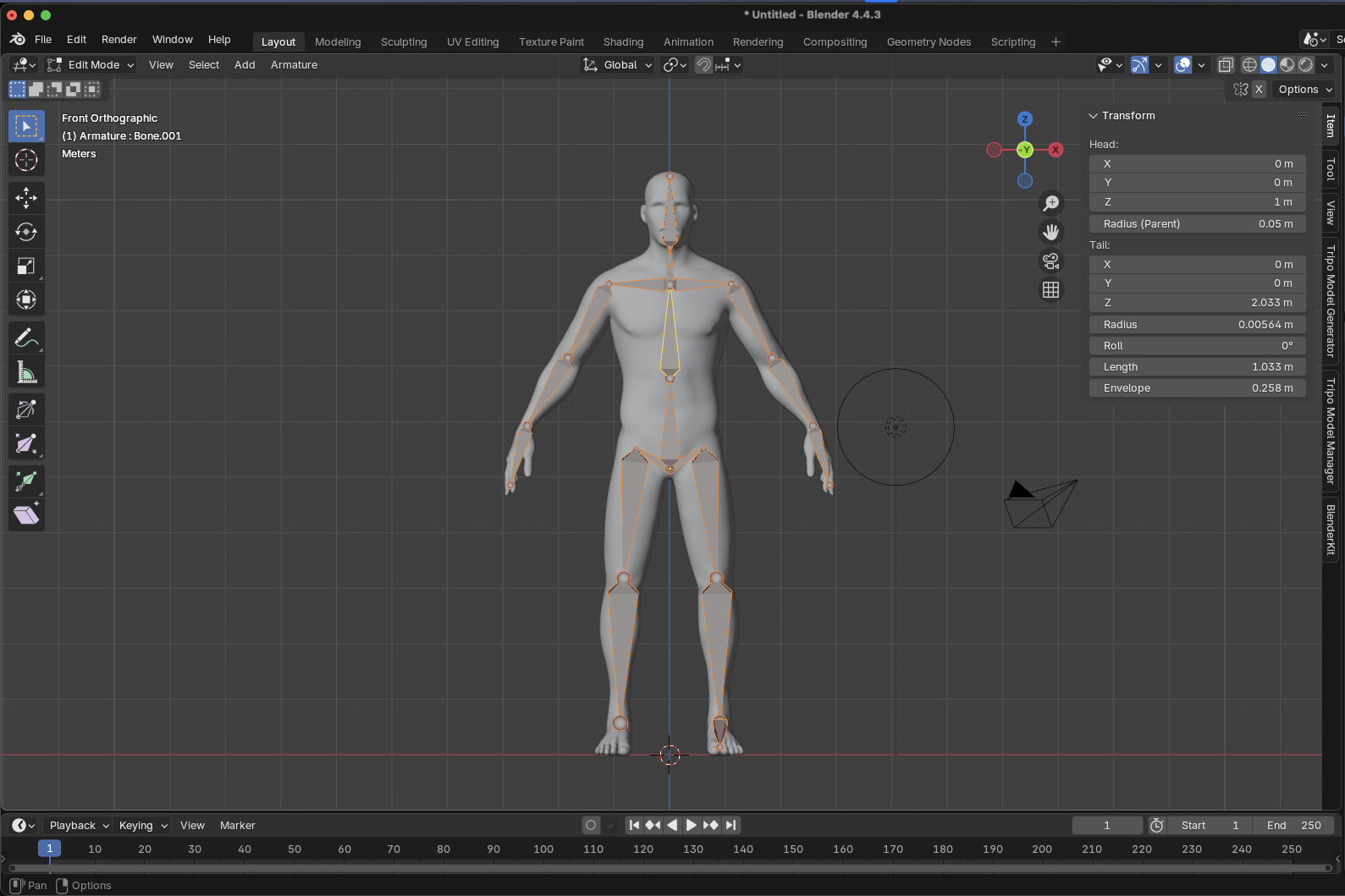
- Blender는 자동으로 일치하는 ".R" 뼈대를 생성합니다.
- 전문가 팁: 대칭화가 실패하면 모든 뼈대에 올바른 ".L" 접미사가 있는지 다시 확인하세요.
7단계: 메시를 Armature에 페어런팅
- Object Mode 진입: Tab 키를 눌러 Edit Mode를 종료합니다.
- 올바른 순서로 선택:
- 먼저 캐릭터 메시를 선택합니다.
- 다음으로 Shift를 누른 상태에서 Armature를 선택합니다(활성 오브젝트로 만듭니다).
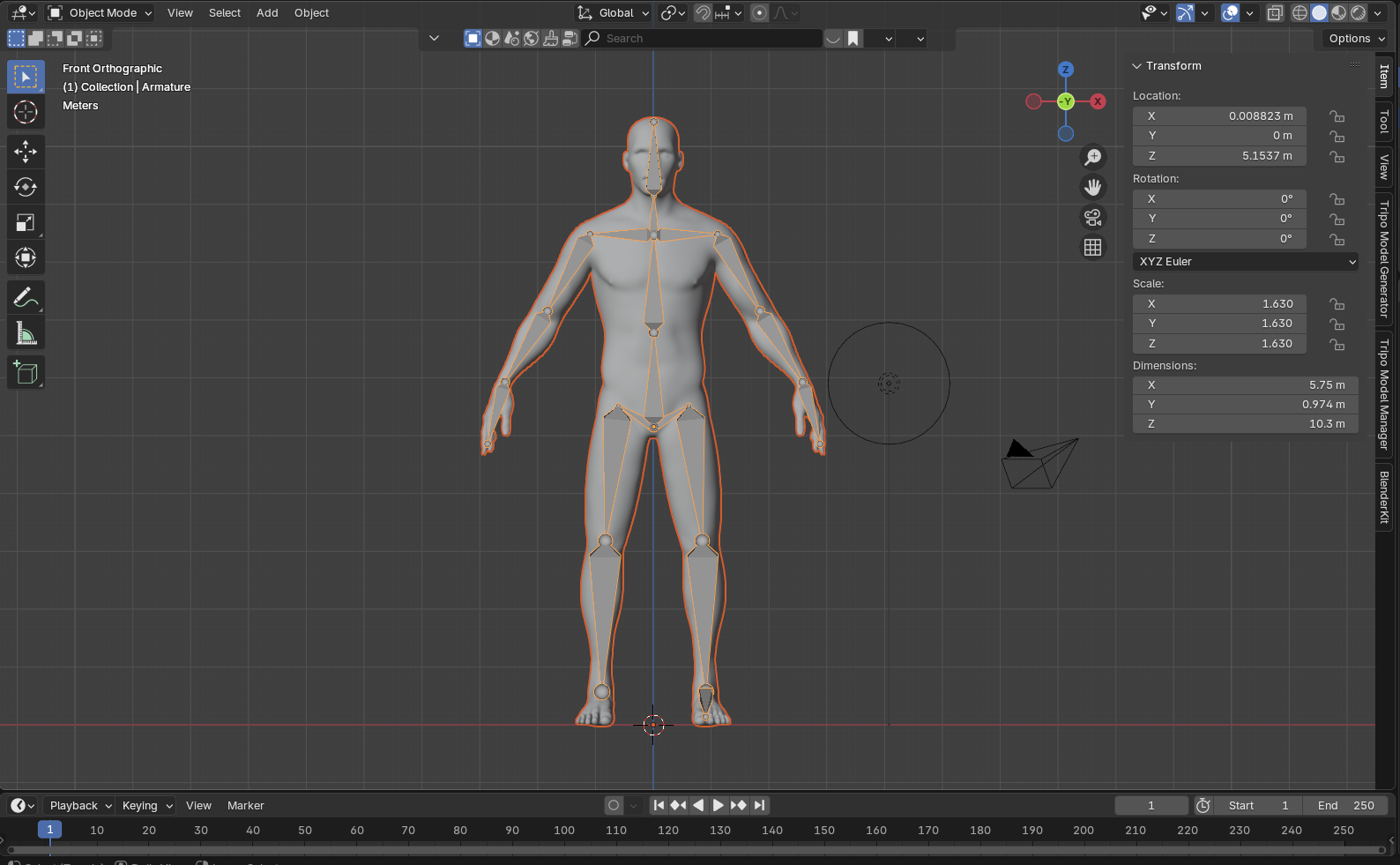
- 페어런팅 관계 생성: Ctrl+P를 누릅니다.
- 페어런팅 유형 선택: 메뉴에서 "With Automatic Weights"를 선택합니다.
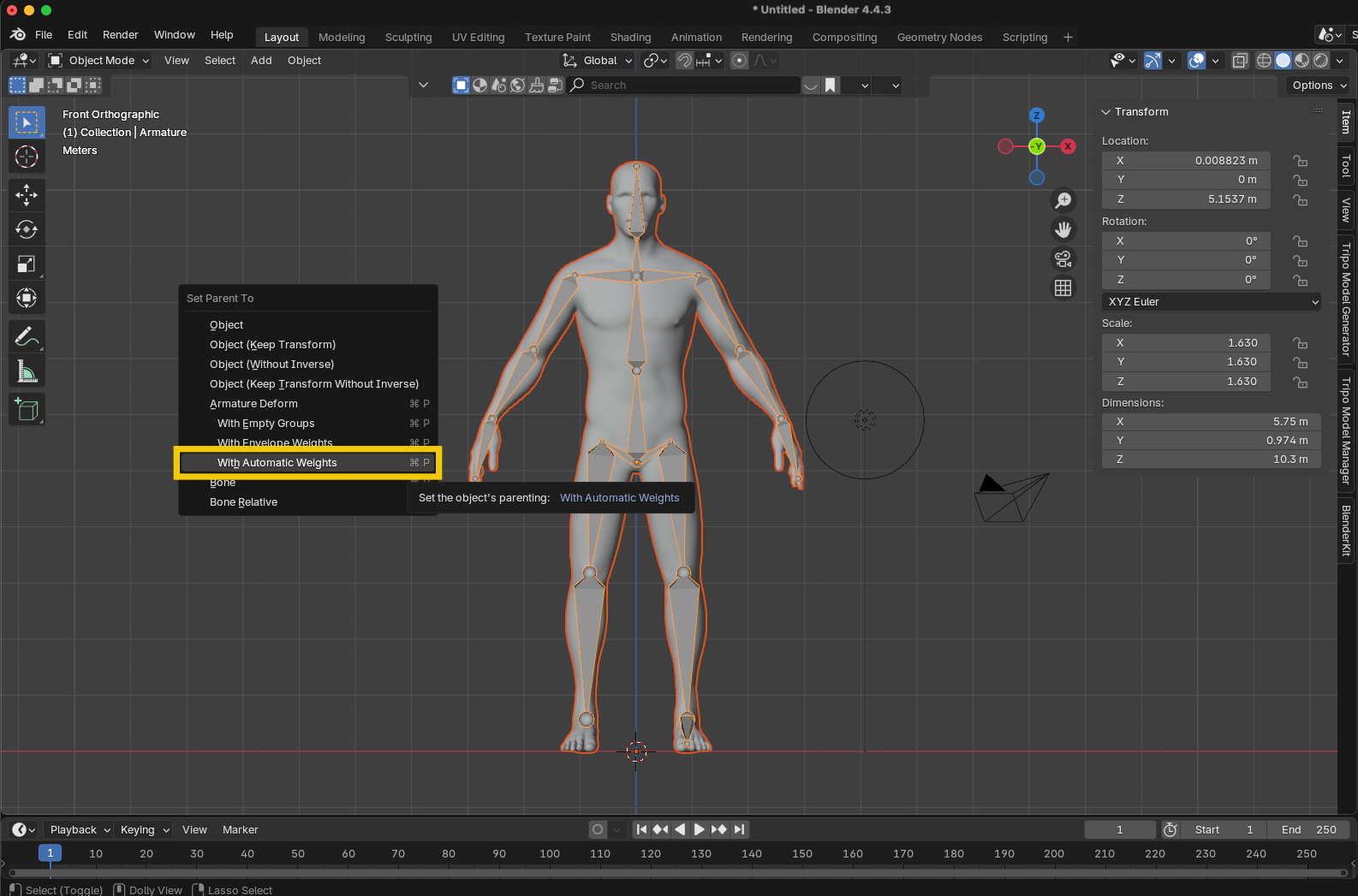
내부 작동 방식:
- 메시는 씬 계층 구조에서 Armature의 자식이 됩니다.
- Armature 모디파이어가 메시에 추가됩니다.
- 각 뼈대에 대한 Vertex Group이 생성됩니다.
- 근접성을 기반으로 Weight 값이 자동으로 계산됩니다.
8단계: 리그 테스트
- Pose Mode 진입: Armature가 선택된 상태에서 Ctrl+Tab을 누르거나 모드 메뉴에서 Pose Mode를 선택합니다.
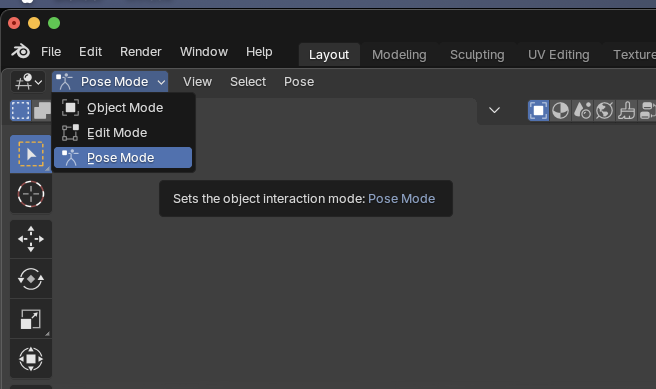
- 캐릭터 이동:
- 아무 뼈대나 선택합니다.
- R 키를 눌러 회전합니다.
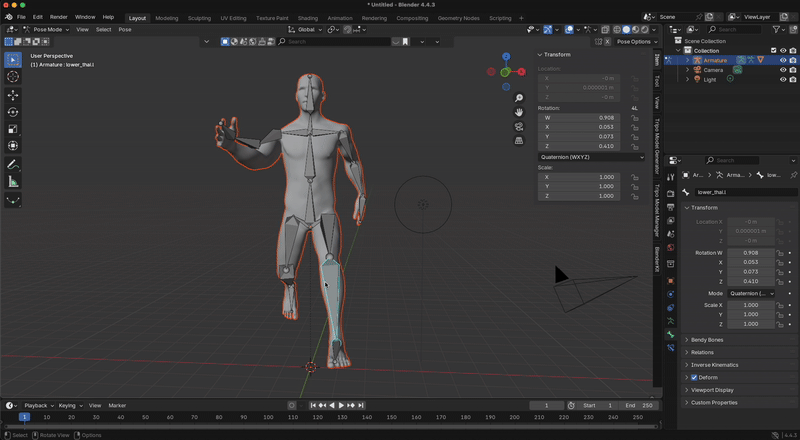
- 메시가 뼈대의 움직임을 따라 변형되어야 합니다.
-
루트 뼈대 수정(필요한 경우):
- 루트 뼈대를 움직여도 전체 캐릭터가 움직이지 않는 경우, Edit Mode로 진입합니다.
- "연결되지 않은" 모든 뼈대를 선택합니다.
- 루트 뼈대를 마지막으로 선택합니다.
- Ctrl+P를 누르고 "Keep Offset"을 선택합니다.
9단계: 웨이트 페인팅 미세 조정(필요한 경우)
자동 웨이트가 올바르게 변형되지 않는 영역을 발견하면:
-
Weight Paint Mode 진입:
- 메시를 선택합니다.
- 모드 메뉴에서 Weight Paint Mode로 진입합니다.
-
문제의 뼈대 선택: Ctrl을 누른 상태에서 뼈대를 클릭합니다.
-
웨이트 페인팅: Add, Subtract, Smooth 브러시를 사용하여 영향을 조절합니다.
-
자주 테스트: Pose Mode로 다시 전환하여 조정을 확인합니다.
리그를 더욱 발전시키기
이 기본적인 리깅 접근 방식은 포즈를 취하고 애니메이션할 수 있는 기능적인 캐릭터를 만듭니다. 더 고급 설정을 위해서는 다음과 같은 개선 사항을 고려하십시오.
- 더 쉬운 사지 제어를 위한 IK (Inverse Kinematics) 제약 추가
- 변형 뼈대와 별개의 제어 뼈대 설정
- 더 명확한 애니메이션 인터페이스를 위한 커스텀 뼈대 모양 생성
- 더 복잡한 동작을 위한 뼈대 제약 사용
제대로 리깅된 3D 모델은 관절 주변에 올바르게 변형될 수 있는 충분한 토폴로지를 가져야 한다는 점을 기억하십시오. Tripo AI의 이미지-3D 변환을 사용할 때, 최상의 결과를 위해 리깅 전에 Blender에서 이러한 영역을 최적화할 수 있습니다.
일반적인 리깅 문제 및 해결책
워크플로우 간소화: Tripo Studio를 활용한 모델 생성
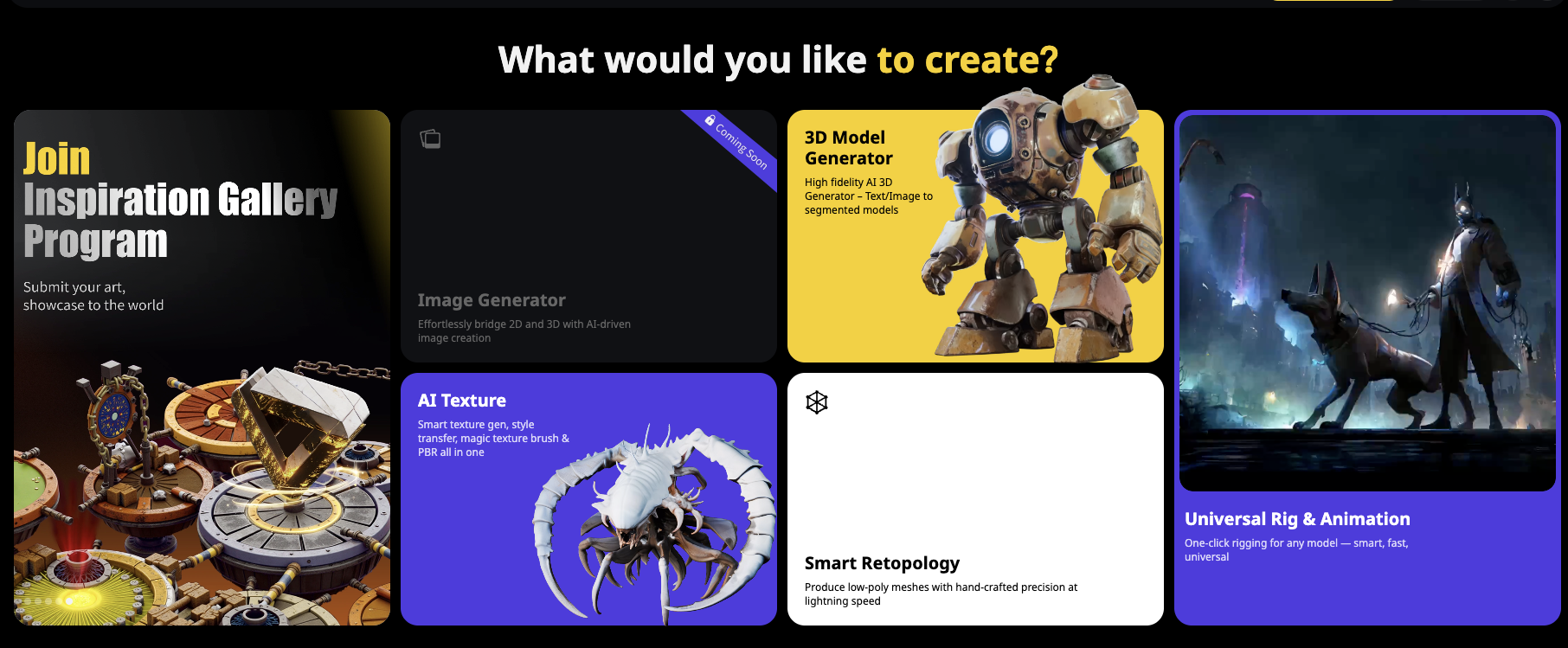
리깅은 중요하지만, 3D 파이프라인의 한 부분일 뿐입니다. Tripo AI의 이미지-3D 기술은 전반적인 생산성을 획기적으로 향상시킬 수 있습니다.
- 캐릭터 변형이 필요하신가요? 각각을 수동으로 모델링하는 대신, Tripo AI를 사용하여 다양한 텍스트 프롬프트나 참조 이미지에서 여러 캐릭터 베이스를 생성하세요.
- 팀과 작업 중이신가요? Tripo AI를 사용하여 컨셉 아트를 리깅 준비가 된 3D 모델로 직접 변환함으로써 일관된 시각적 언어를 공유하세요.
- 디자인을 반복하고 있나요? 수동 편집에 몇 시간을 소비하는 대신, Tripo의 AI 3D 모델 생성기로 여러 버전을 빠르게 생성하세요.
- 모델링 기술이 부족하신가요? Tripo AI가 모델링 단계를 처리하도록 하면서 리깅 전문가가 되는 데 집중하세요.
Tripo AI는 Blender와 완벽하게 통합되어 깨끗한 토폴로지를 유지하는 형식으로 모델을 내보낼 수 있으며, 이는 성공적인 리깅에 필수적입니다. AI 기반 모델링과 숙련된 리깅의 이러한 조합은 탁월한 생산 파이프라인을 만듭니다.
고급 리깅의 지평
Blender의 Rigify 시스템 활용
Rigify는 Blender의 강력한 자동 리거로, 작업 시간을 절약해 줄 수 있습니다.
- Preferences에서 Rigify 애드온 활성화
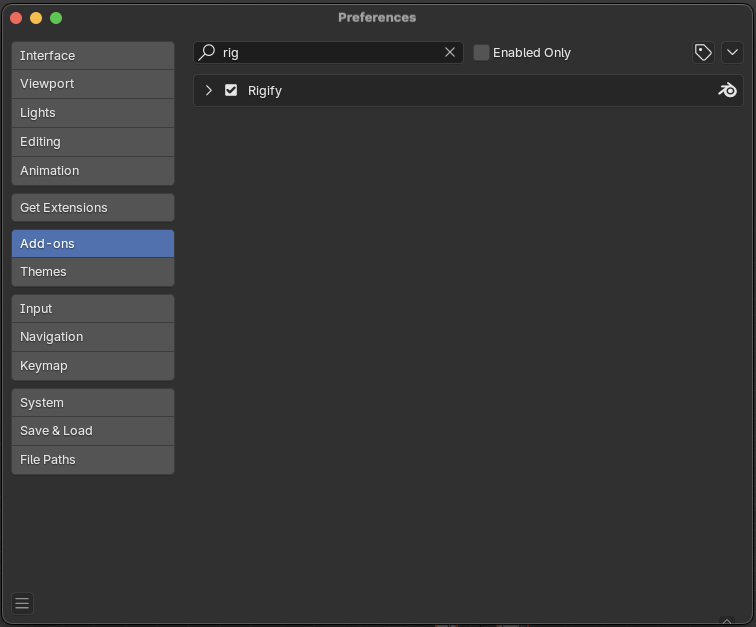
- 메타-리그 추가 (Add > Armature > Human)
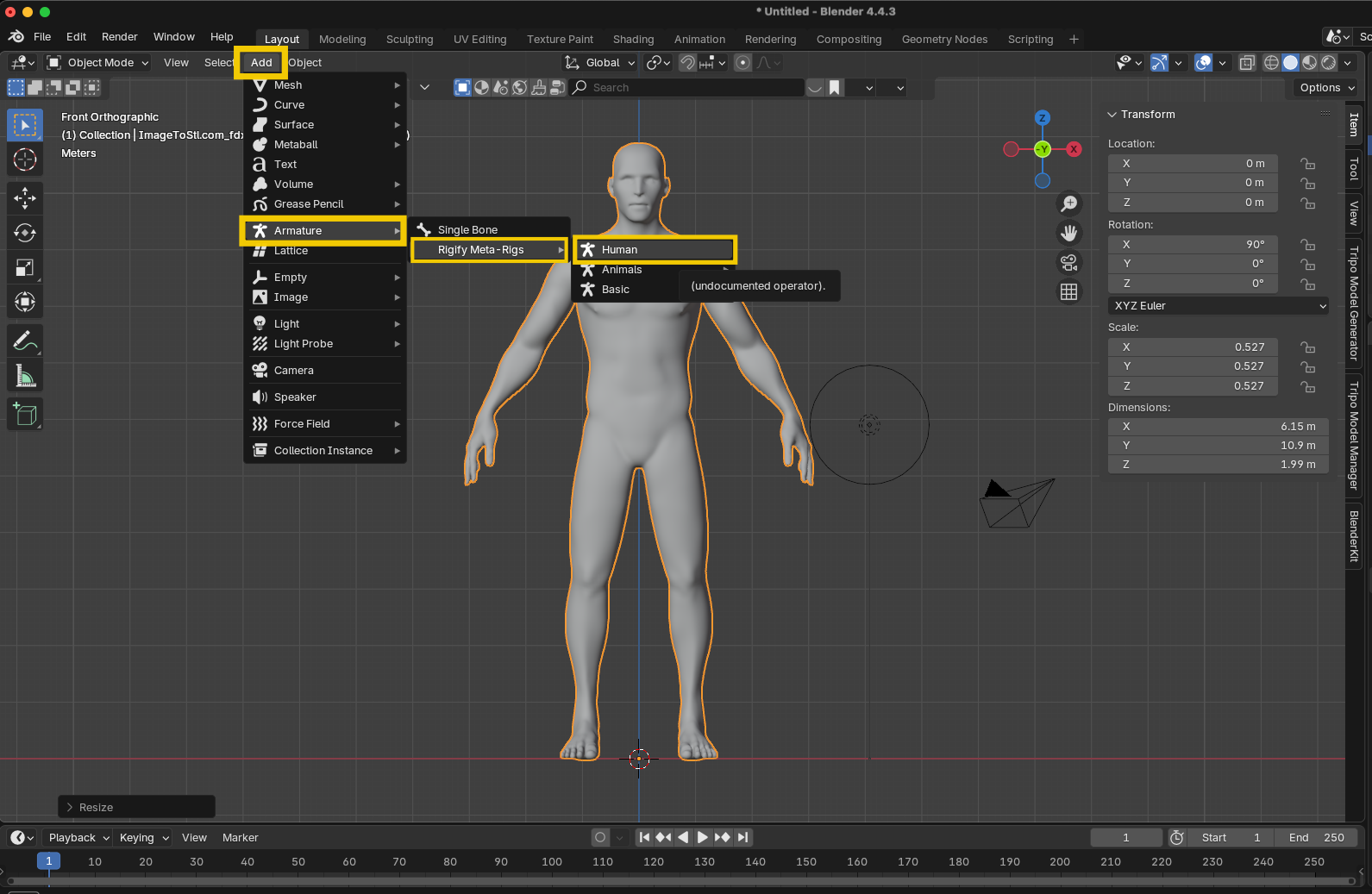
- 캐릭터에 맞게 위치 조정
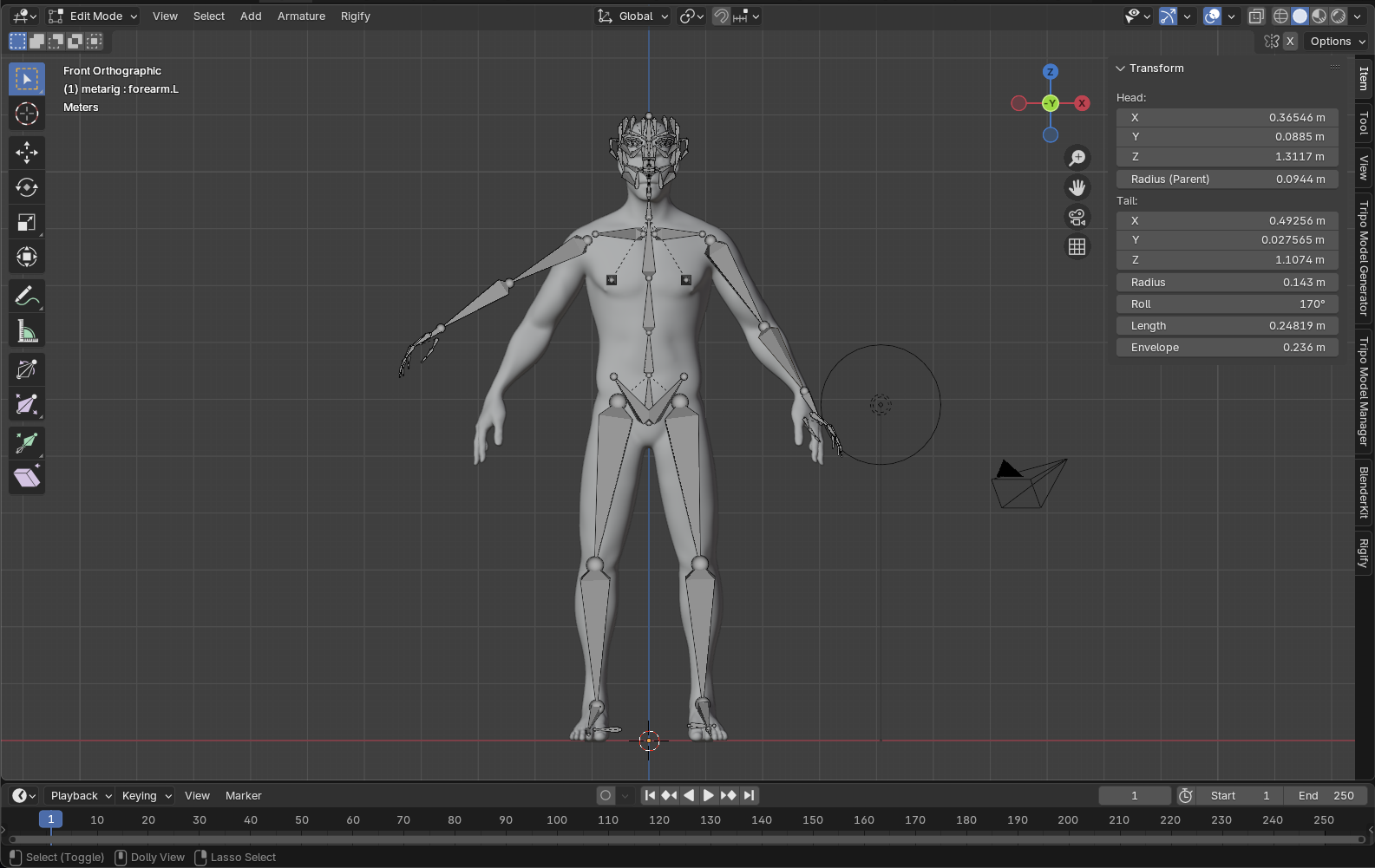
-
"Generate Rig" 클릭
- Rigify는 강력하지만, 수동 리깅을 먼저 이해하면 필요할 때 사용자 정의하고 문제를 해결할 수 있습니다.
기본 리깅을 넘어서 탐색
기반이 튼튼해지면 다음 고급 개념들을 탐색해 보세요.
- 드라이버(Drivers): 자동화된 동작을 위해 속성을 연결합니다(예: 관절이 구부러질 때 근육이 불룩해지는 것).
- 셰이프 키(Shape Keys): 표정 및 교정 셰이프를 만듭니다.
- 특수 제약 조건(Specialized Constraints): 소품, 기계 오브젝트 및 복잡한 제어를 위한 것입니다.
공부할 무료 리깅된 3D 모델을 찾을 수 있는 곳
기존 리그를 통해 배우는 것은 매우 귀중합니다. 다음은 무료 3D 모델 리그를 찾을 수 있는 훌륭한 출처입니다.
- Blender Cloud: Blender의 오픈 프로젝트에서 제공하는 고품질 캐릭터 리그
- Blender Demo Files: 각 버전에는 샘플 리깅된 캐릭터가 포함되어 있습니다.
- Sketchfab: 리깅되고 다운로드 가능한 모델을 검색 필터링합니다.
- Mixamo: Adobe의 서비스로 자동 리깅 및 무료 캐릭터를 제공합니다.
- Blender Market: 일부 크리에이터는 무료 또는 "원하는 만큼 지불" 리그를 제공합니다.
결론: 완벽한 조합 - Tripo AI와 리깅 기술
Tripo AI의 이미지-3D 및 AI 3D 모델 생성기 기능과 리깅 전문 지식을 결합하면 타의 추종을 불허하는 워크플로우를 만들 수 있습니다.
- 텍스트 설명이나 참조 이미지로 Tripo AI를 사용하여 즉시 기본 모델을 생성합니다.
- 이 가이드의 포괄적인 기술을 사용하여 해당 모델을 리깅합니다.
- 전문적인 품질의 변형을 가지고 있다는 것을 알고 자신감 있게 캐릭터를 애니메이션합니다.
이 강력한 조합을 통해 시간 소모적인 모델링 작업에 얽매이지 않고 가장 중요한 것, 즉 애니메이션을 통해 캐릭터에 생명을 불어넣는 데 집중할 수 있습니다.
3D 워크플로우에 혁신을 가져올 준비가 되셨나요? 지금 Tripo Studio에 방문하여 우리의 최첨단 AI 3D 모델 생성기가 컨셉부터 리깅된 캐릭터까지 창의적인 프로세스를 기록적인 시간 안에 어떻게 변화시킬 수 있는지 알아보세요!
Advancing 3D generation to new heights
moving at the speed of creativity, achieving the depths of imagination.

